Google Crash Reports'un kişisel bilgileri göndermesini durdurun
Geniş kullanıcı tabanı, Google'ın(Google) amiral gemisi tarayıcısı Chrome hakkında (Chrome)Google Crash Reports aracılığıyla değerli geri bildirimler almasını sağlar . Bu bilgiler daha sonra geliştiriciler tarafından performansını sürekli olarak izlemek ve gerekirse daha da geliştirmek için kullanılır. Ayrıca, yeni özellik istekleri, hata raporları ve diğer güncellemeler de tarayıcıyı daha kullanıcı odaklı hale getirme eğilimindedir. Ancak, burada bir yakalama var! Tüm bunlarda Google , kullanıcıları hakkında bazı kişisel bilgiler de arar. Neyse ki, bu davranışı devre dışı bırakmanın bir yolu var.
(Stop Google Crash)Google Kilitlenme Raporlarının hata, kilitlenme ve diğer bilgileri göndermesini durdurun
Google'ın kendisi notlar-
“Allowing Chrome to send us automatic reports helps us prioritize what to fix and improve in Chrome”.
Bu raporlar, Chrome'un(Chrome) ne zaman çöktüğü, ne kadar bellek kullandığınız ve bazı kişisel bilgiler gibi şeyleri içerebilir .
Ayrıca, aşağıdaki gibi ayrıntıları da açıklar:
- Ödeme bilgileri ve şifreler
- Yüklediğiniz uzantılar
- Kaza anında ziyaret ettiğiniz web sayfası
- Cihazınızın işletim sistemi, üreticisi ve modeli
- Chrome'u(Chrome) kullandığınız ülke ve daha fazlası.
Bir kilitlenme raporunda bilgi göndermek istemiyorsanız, aşağıdakileri yapmanız gerekir:
- Google Ayarlarını Açın
- ' Kullanım istatistiklerini ve kilitlenme raporlarını Google'a otomatik olarak gönder(Automatically send usage statistics and crash reports to Google) ' seçeneğini kapatın
1] Google Ayarlarını Açın(1] Open Google Settings)
Google Chrome tarayıcısını başlatın (üç yatay nokta olarak görünür) menüyü tıklayın ve görüntülenen seçenekler listesinden ' Ayarlar 'ı seçin.(Settings)
2] Kullanım istatistiklerini ve kilitlenme raporlarını Google'a otomatik olarak gönder'i kapatın(2] Turn off Automatically send usage statistics and crash reports to Google)
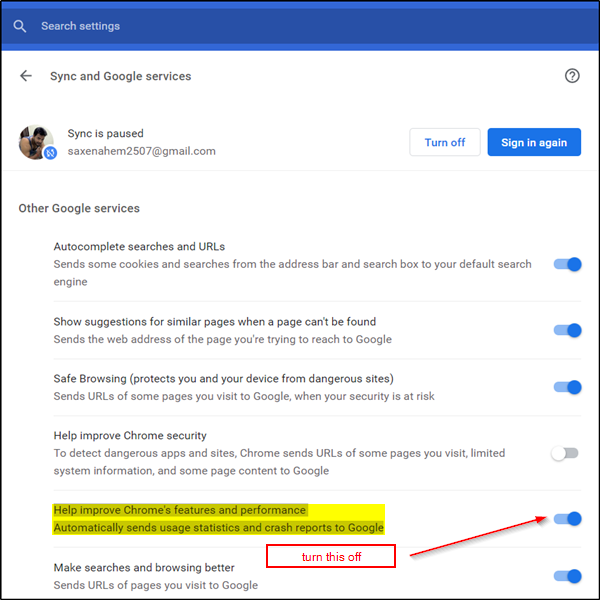
' Kişiler(People) ' bölümünün altında, ' Senkronizasyon ve Google Hizmetleri(Sync and Google Services) ' menüsünü genişletin.
Ardından, aşağıdaki açıklamayı taşıyan seçeneği bulmak için aşağı kaydırın –
‘Help improve Chrome’s features and performance. Automatically sends usage statistics and crash reports to Google’.

Gerekirse, bir çökme veya tarayıcı hatası durumunda Google'a hangi bilgilerin gönderilmesine izin verdiğinizi de kontrol edebilirsiniz. (Google)Bunun için yeni bir sekmenin adres çubuğuna şu kodu girin – chrome://crashes.
Özelliği devre dışı bıraktıysanız veya herhangi bir kilitlenme olmadıysa, raporlar klasörünün boş olabileceğini unutmayın.
Related posts
Stop Google Chrome arka planda koşmaktan
Stop Google Chrome'ye giriş yaparken bir Google Service'e imza atarken
Google Chrome tepkisiz, şimdi Relaunch?
File Download Hataları Google Chrome browser Nasıl Düzeltilir
Google Chrome Browser için En İyi 10 Temalar
Google Chrome Gemiler Online alışveriş özelliğini bir dokunuşla sipariş vermek için
Bring Geri View Image and Search Image Düğmeleri ile Google
Fix Google Chrome error Ölü, Jim! Ran hafızasız
Google Chrome Windows PowerShell kullanarak Nasıl Kurulur
Google Chrome önbellek bekliyor - ne yapmalıyım?
Google Chrome'de Nasıl Etkinleştirilir veya Disable Tab Scrolling Buttons
Fix ERR_CACHE_MISS error Google Chrome mesajı
Chrome browser'te Google Earth kullanılması
Chrome'teki Google Cast toolbar simgesi nasıl gösterilir veya gizlenir
Error Code 105 ERR_NAME_NOT_RESOLVED Google Chrome'de
Google Chrome Windows 10 ile ilgili sorunlar ve sorunlar
Bir browser error, Chrome'da Google Docs mesajını oluşturdu
Almak veya bir HTML file için Google Chrome imlerini dışa nasıl
Default Print Settings Google Chrome'te nasıl değiştirilir
Google Chrome toolbar dan Global Media Control button nasıl kaldırılır
